1.Outlook Expressの起動
Outlook Expressを起動して下さい。
2.ツール
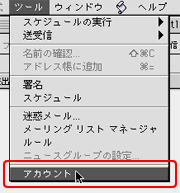
メニューバーの「ツール(T)」から「アカウント」をクリックして下さい。
3.アカウントの追加
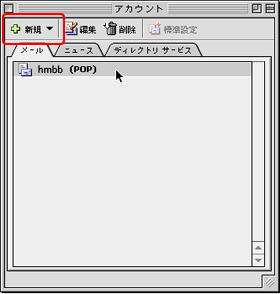
「メール」タブを選びます。
※初めてメールアドレスを設定する場合は「新規」をクリックして下さい。
⇒ 4.へ進んで下さい
既に「hmbb.ne.jp」メールアドレスを設定済みの場合は、アドレスを選び「編集」ボタンをクリックしてください。
⇒ 5.へ進んでください
4.アカウント編集(1)
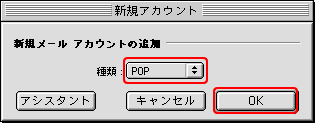
種類:「POP」を選択して「OK」ボタンをクリックしてください。
5.アカウント編集(2)
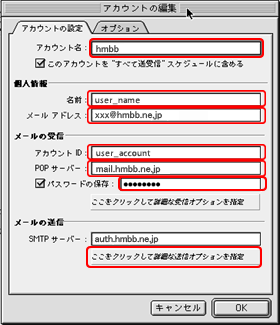
・アカウント名 : お好きなお名前を入力して下さい。
名前 : お好きなお名前を入力して下さい。
メールアドレス : 登録情報通知書の「メールアドレス」
アカウントID : 登録情報通知書の「メールPOPアカウント」の
@より前の部分だけ入力して下さい
※例 : xxx@hmbb.ne.jp ならxxxだけ入力
POPサーバー : 通知書の[ メールサーバー(POP/SMTP) ]
「パスワードの保存」にチェックを入れて横の欄には登録情報通知書の[ メールパスワード ]を入力。
SMTPサーバー : [ auth.hmbb.ne.jp ]を入力。
「ここをクリックして詳細な送信オプションを指定」を押します。
6.アカウント編集(3)
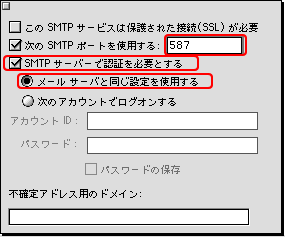
「次のSMTPポートを使用する」にチェックを入れ、横の欄の数字を25から「587」に変更してください
「SMTPサーバーで認証を必要とする」にチェックを入れます。
以上で全ての設定が完了となります。



